Impossible de formater votre disque dur externe sous Windows ? Vous vous demandez comment corriger l’erreur de disque dur externe non formaté? Si oui, voici le guide utile pour vous.
Dans cet article, vous allez apprendre les 6 meilleurs correctifs pour externe dur disque non formaté l’erreur. De plus, vous apprendrez à connaître les raisons de cette erreur.
Libérer Dur Conduire Récupération Outil.
Récupérez des données à partir de clés USB, de clés USB, de disques SSD, de disques durs et d'autres appareils sous Windows. Essayez maintenant!
Alors, sans plus tarder, commençons.
- Utilisez la commande CHKDSK pour corriger l’erreur de disque dur non formaté
- Modifier le nom de la lettre de lecteur
- Analyser le disque dur avec des programmes antivirus
- Exécutez le vérificateur de fichiers système
- Mettre à jour le pilote matériel
- Supprimer la partition et recréer le nouveau volume
- Comment récupérer des données depuis un disque dur externe [Recommandé]
Que fait “Le disque n’est pas formaté” signifier?
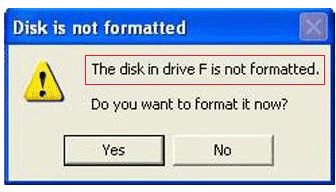
Lorsque votre disque dur externe indique l’erreur “le disque n’est pas formaté“, cela signifie simplement que votre disque n’est pas préparé pour être utilisé dans le système d’exploitation Windows et que le magasin de données qu’il contient ne peut pas être accessible.
Généralement, lorsque vous recevez ce message d’erreur, vous verrez que votre lecteur externe est affiché en tant que RAW sous la gestion des disques ou l’explorateur de fichiers. En effet, le système de fichiers de votre disque dur externe est corrompu en raison d’une éjection soudaine ou d’une panne de courant.
Cependant, il existe également d’autres raisons qui pourraient conduire à externe dur disque ne erreur de formatage. Pour connaître les autres raisons, faites simplement défiler jusqu’à la section suivante.
Qu’est-ce qui cause l’erreur de disque dur externe non formaté ?
Ce sont les causes les plus fréquentes qui peuvent souvent conduire à l’erreur “le disque n’est pas formaté“.
- En raison de pilotes corrompus
- Infection par logiciel malveillant/virus
- Le disque est protégé en écriture
- Secteurs défectueux sur le disque dur
- Partition de disque dur corrompue
- Format de disque incorrect
- Fichiers DLL, EXE ou SYS endommagés ou manquants
- BIOS, pilotes matériels, etc. incompatibles/obsolètes.
Comme vous avez appris à connaître les raisons de cette erreur, il est maintenant temps de résoudre cette erreur en appliquant les correctifs ci-dessous.
Comment réparer l’erreur de disque dur externe non formaté?
Voici quelques-uns des moyens efficaces de comment réparer l’erreur de disque dur externe non formaté.
Solution 1: Utilisez la commande CHKDSK pour corriger l’erreur de disque dur non formaté
CHKDSK est l’un des puissants outils intégrés fournis avec Windows et il est très utile pour vérifier la corruption et résoudre les problèmes, les erreurs et la corruption trouvés dans un ou plusieurs lecteurs.
Suivez les étapes ci-dessous pour récupérer les données d’un disque dur externe à l’aide de CHKDSK :
Étape 1 – Connectez votre erreur en lançant un disque dur externe avec votre PC.
Étape 2 – Sur votre PC, cliquez sur DÉMARRER et dans la barre de recherche, tapez “cmd“. Cliquez avec le bouton droit sur le résultat et sélectionnez exécuter en tant qu’administrateur.
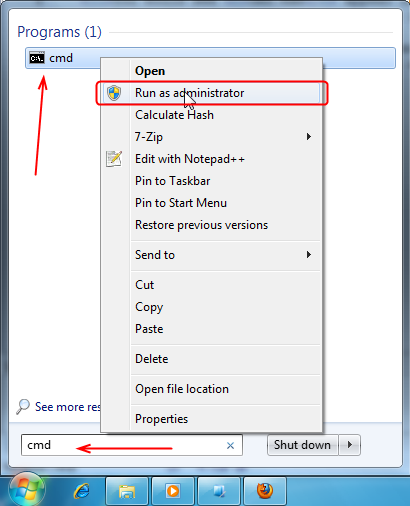
Étape 3 – Une nouvelle fenêtre de commande s’ouvrira. Vous devez maintenant taper la commande suivante “CHKDSK [driveletter] /r” dans la fenêtre de commande.
Par exemple – Si votre carte mémoire affiche E: Drive, vous devez entrer la commande – “CHKDSK E: / r“. Le paramètre “/r” est la commande pour réparer le problème ou les problèmes qu’il trouve.
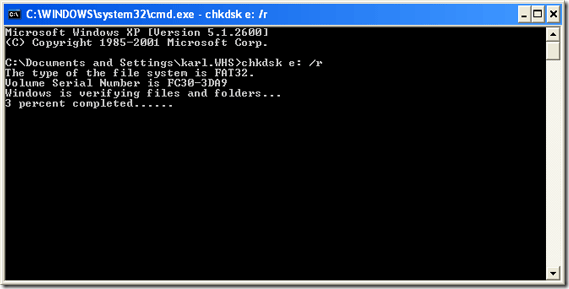
Le processus prendra un certain temps pour vérifier et réparer le disque spécifique. Attendez que le processus soit terminé.
Étape 4 – Une fois le processus terminé. Continuez et sélectionnez “Oui“. CHKDSK donnera les informations sur ce qu’il a fait.
Étape 5 – Vous pouvez maintenant revenir à Mon ordinateur et vérifier si vous pouvez accéder aux données stockées sur votre disque dur externe.
Remarque: La commande ci-dessus peut également être utilisée pour récupérer des données à partir du disque dur interne du PC, du disque dur externe, des cartes mémoire, des clés USB.
Cependant, il est possible que cette commande CHKDSK fonctionne pour vous, mais que se passe-t-il si ce n’est pas le cas ? Eh bien, dans de tels cas, vous devez opter pour la méthode suivante.
Solution 2 : Modifier le nom de la lettre de lecteur
Changer la lettre de lecteur aide souvent à résoudre divers types de problèmes liés au disque, notamment – erreur de disque dur externe non formaté. Donc, vous devriez également essayer cette méthode une fois.
Étape 1: Tout d’abord, vous devez appuyer sur les touches “Win + X” puis cliquer sur “Gestion des disques“.
Étape 2: Faites un clic droit sur votre périphérique amovible puis choisissez une option “Modifier la lettre de lecteur ou les chemins“.
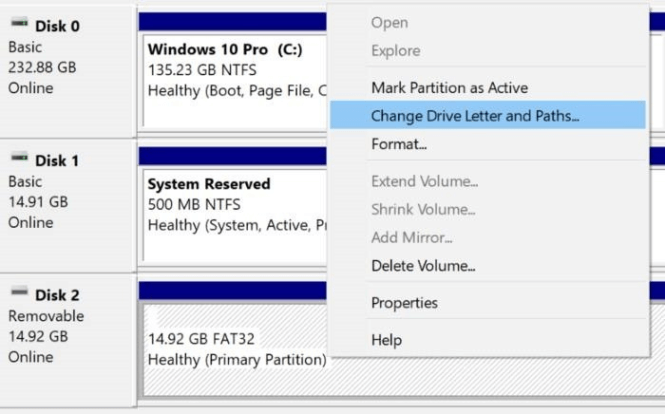
Étape 3: Maintenant, une boîte de dialogue apparaîtra à partir de laquelle vous devrez cliquer sur l’option Changer pour changer la lettre de lecteur de votre disque dur.
Étape 4: Enfin, cliquez sur le bouton OK pour confirmer le processus.
Maintenant, redémarrez votre système et vérifiez si vous pouvez formater votre disque dur externe ou non.
Solution 3: Analyser le disque dur avec des programmes antivirus
Lorsque votre disque dur externe est infecté par un virus ou un logiciel malveillant, vous pouvez également être confronté formater dur lecteur disque erreur. Dans une telle situation, vous devez installer et exécuter un programme antivirus sur votre PC.

Voici ce que vous devez faire :
Tout d’abord, vous devez installer un logiciel antivirus fiable sur votre système. Ensuite, vous devez analyser l’ensemble de votre système avec le disque dur externe. Si un virus a été détecté, il le supprimera de votre disque et corrigera l’erreur en un rien de temps.
Veuillez noter – Assurez-vous que l’outil antivirus ne supprime aucune donnée lors de la résolution des problèmes. Alors, veuillez d’abord enregistrer vos fichiers de données vitales. Ensuite, déplacez-vous pour formater le disque dur si nécessaire.
Lisez également – 4 façons de réparer/ fixer les secteurs défectueux sur le disque dur externe
Solution 4: Exécutez le vérificateur de fichiers système
Une autre méthode que vous pouvez essayer pour corriger l’erreur de disque dur externe Seagate non formaté consiste à exécuter l’outil SFC. Il s’agit d’un utilitaire Windows intégré qui aide à réparer les fichiers système corrompus tels que les fichiers SYS, EXE ou DLL qui peuvent entraîner ce problème. Suivez les étapes simples de cet utilitaire pour résoudre cette erreur:
- Dans un premier temps, cliquez sur « Démarrer » >> tapez cmd.
- Ensuite, faites un clic droit sur “commande prompt” >> choisissez l’option “Exécuter en tant qu’administrateur“.
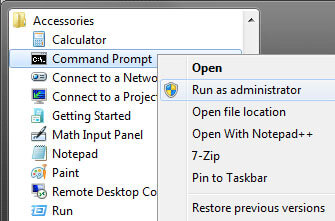
- Ensuite, vous devez entrer la commande ci-dessous dans l’ordre. (Une commande DISM est principalement utilisée pour créer l’image Windows afin de protéger vos données.)
DISM.exe /Online /Cleanup-image /Checkhealth
sfc /scannow
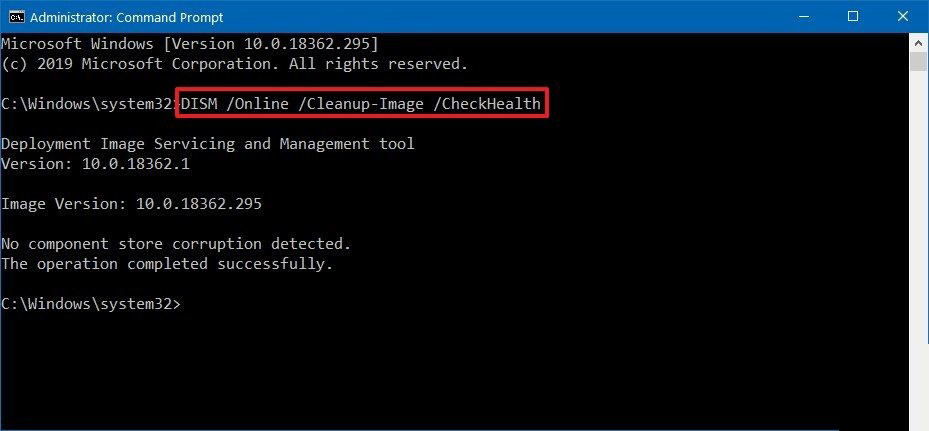
Solution 5: Mettre à jour le pilote matériel
Parfois, des erreurs « Le disque/lecteur n’est pas formaté, voulez-vous le formater maintenant » se produisent en raison de pilotes de disque obsolètes. À ce stade, vous devez mettre à jour votre pilote matériel avec la gestion des disques.
Voici les instructions simples que vous pouvez suivre pour faire face à ces problèmes ennuyeux :
- Tout d’abord, connectez un disque dur externe à votre ordinateur
- Ensuite, faites un clic droit sur “Ce PC” >> choisissez “Propriétés“.
- Ensuite, cliquez sur “Gestionnaire de périphériques” >> développez l’option “Lecteurs de disque“.
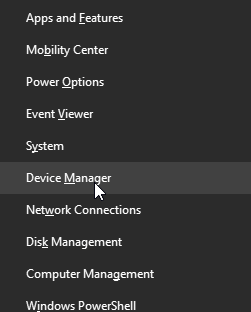
- Recherchez et cliquez avec le bouton droit sur un lecteur problématique >> sélectionnez “Mettre à jour le pilote“
- Appuyez sur “rechercher automatiquement un logiciel de pilote en ligne“.
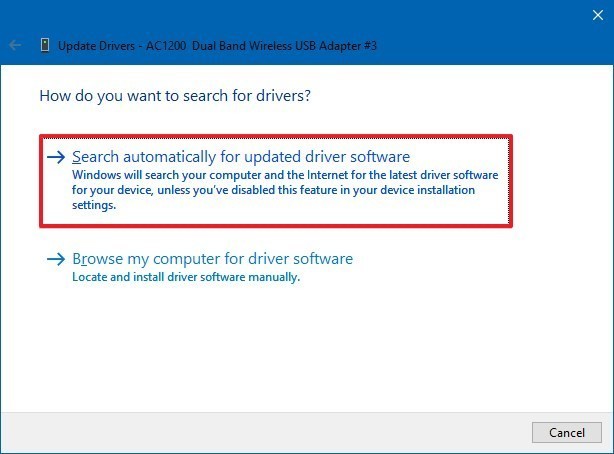
- Enfin, vous devez attendre la fin du processus de mise à jour, puis redémarrer votre ordinateur.
Lire aussi – 13 façons de réparer le disque dur externe qui ne s’affiche pas sur Mac (2023)
Solution 6: Supprimer la partition et recréer le nouveau volume
Même après avoir essayé les correctifs ci-dessus, si l’erreur persiste, il vous en reste une qui consiste à supprimer une partition, puis à créer le nouveau volume. Pour ce faire, suivez ces étapes :
- Tout d’abord, faites un clic droit sur “Ce PC” >> choisissez l’option “Gérer“.
- Ensuite, faites un clic droit sur la partition problématique >> choisissez “Supprimer le volume“.
- Sous un « Supprimer le volume simple», choisissez le « Oui » pour continuer.
- Plus tard, une partition supprimée s’affichera comme un espace non alloué.
- Après cela, faites un clic droit sur un espace non alloué >> sélectionnez le “Nouveau volume simple…”
- Sous l’assistant Nouveau volume simple >> cliquez sur « Suivant » pour continuer.
- Maintenant, suivez un assistant pour indiquer la taille du volume, attribuez la lettre de lecteur à un volume. Après cela, formatez votre partition.
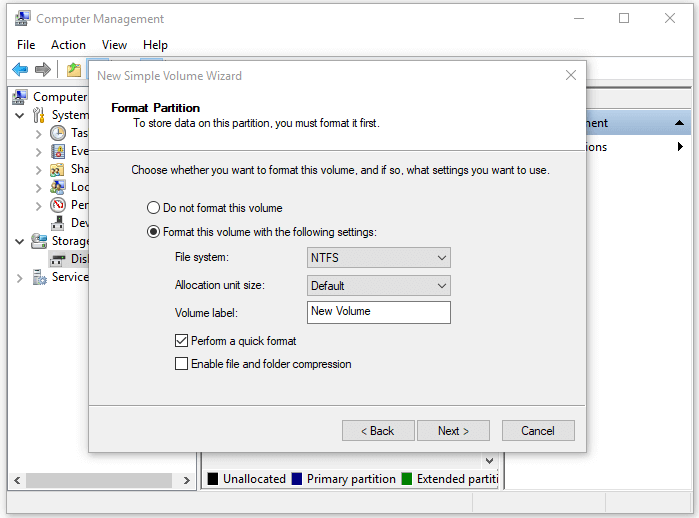
Comment récupérer des données à partir d’un disque dur externe [Recommandé]
Si vous avez formaté votre disque dur externe sans conserver la sauvegarde de vos données essentielles alors vous pouvez utiliser le Dur Conduire Données Récupération Outil pour récupérer vos fichiers manquants à partir du lecteur de stockage de données formaté.
C’est l’un des outils puissants qui a la capacité de récupérer les données de tous les périphériques de stockage externes tels que – clés USB, cartes mémoire, clé USB, etc. Cet outil a toujours une interface conviviale et est 100% sûr et sécurisé à utiliser.
Peu importe que votre périphérique de stockage de données externe soit formaté, corrompu, endommagé ou infecté par un virus, ce logiciel analysera le disque dur et en récupérera les données en un rien de temps.
Par conséquent, il suffit de télécharger, d’installer et d’exécuter ce externe dur conduire récupération outil sur votre PC (Windows et Mac) et récupérez facilement vos fichiers supprimés du disque dur externe.


* La version gratuite du programme analyse et prévisualise uniquement les éléments récupérables.
Alors, parcourez simplement son étape par étape guide pour récupérer les données après avoir corrigé l’erreur de disque dur externe non formaté…
Astuce bonus: Reformatez Disque dur externe pour le faire Réutilisable
Une fois que vous avez restauré vos fichiers à partir de votre disque dur externe, vous pouvez ensuite les reformater pour les rendre réutilisables. Découvrez ci-dessous comment formater le disque dur.
- Cliquez sur Démarrer > Mon ordinateur
- Faites maintenant un clic droit sur le disque dur externe que vous souhaitez formater. Sélectionnez l’option Formater
- Cliquez maintenant sur Démarrer et enfin sur OK pour confirmer le processus de formatage
Une fois le processus de formatage terminé, vous pouvez à nouveau utiliser votre disque dur externe pour stocker de nouvelles données.
Fréquemment Demandé Questions:
Un disque dur corrompu peut-il être formaté?
Bien sûr que oui, le disque dur corrompu ou endommagé peut être formaté en suivant ces étapes simples:
- Connectez votre périphérique de stockage de données externe au PC.
- Ensuite, faites un clic droit sur le menu Démarrer (icône Windows) et cliquez sur Gestion des disques.
- Ici, vous devez trouver votre périphérique externe puis faire un clic droit dessus.
- Sélectionnez Formater puis cochez la case « Effectuer un formatage rapide » et appuyez sur le bouton OK.
Comment forcer un disque dur à formater?
En suivant les étapes ci-dessous, vous pouvez forcer un disque dur à formater :
- Allez dans Ce PC puis >> section Périphériques et lecteurs
- Faites un clic droit sur disque dur externe >> choisissez Formater.
- Ensuite, sélectionnez un système de fichiers >> cliquez sur l'option Démarrer.
- Sous une invite d'avertissement, vous devez cliquer sur OK.
Comment formater mon disque dur en NTFS?
Pour formater le disque dur en NTFS, vous devez suivre les étapes ci-dessous :
- Dans un premier temps, branchez votre disque dur externe au PC.
- Ensuite, ouvrez l'explorateur de fichiers.
- Faites un clic droit sur un nom de votre lecteur dans un volet de gauche.
- Maintenant, à partir d'un menu contextuel, choisissez Formater.
- Dans un menu déroulant du système de fichiers, choisissez NTFS >> appuyez sur Démarrer.
Conclusion
Eh bien, il est assez frustrant de faire face à une erreur de disque dur externe non formaté tout en essayant de formater votre périphérique de stockage. Mais, maintenant, vous n’avez pas besoin de vous inquiéter.
Après avoir parcouru ce post, vous devez avoir acquis suffisamment de connaissances sur comment réparer l’erreur de disque dur externe non formaté. Comme vous pouvez le voir, j’ai spécifié les 7 méthodes éprouvées pour corriger l’erreur de disque dur externe non formaté, vous devez donc toutes les essayer.
Cependant, si vous êtes confronté à une situation de perte de données après avoir résolu cette erreur, vous pouvez simplement choisir un Dur Conduire Données Récupération Logiciel pour récupérer vos données manquantes.

Taposhi is an expert technical writer with 5+ years of experience. Her in-depth knowledge about data recovery and fascination to explore new DIY tools & technologies have helped many. She has a great interest in photography and loves to share photography tips and tricks with others.